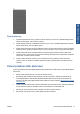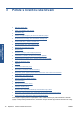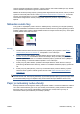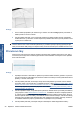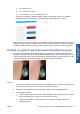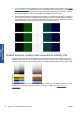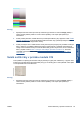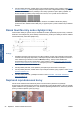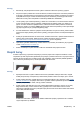HP Designjet T2300 eMFP Printer series - Image Quality Troubleshooting Guide: Czech
Table Of Contents
- Úvod
- Řešení potíží s kvalitou tisku
- Obecná doporučení
- Vodorovné čáry přes obraz (pruhování)
- Čáry jsou příliš silné, příliš tenké, nebo chybí
- Čáry jsou schodovité nebo zubovité
- Čáry jsou vytištěny dvojitě nebo nesprávnou barvou
- Čáry jsou nesouvislé
- Čáry jsou rozmazané
- Délky čar jsou nepřesné
- Celý obraz je rozmazaný nebo zrnitý
- Papír není rovný
- Tisk je odřený nebo poškrábaný
- Na papíře jsou stopy inkoustu
- Černý inkoust se při dotyku smaže
- Obrysy objektů jsou schodovité nebo neostré
- Obrysy objektů jsou tmavší, než se očekávalo
- Vodorovné čáry na konci tisku na samostatný list
- Různobarevné svislé čáry
- Bílá místa na výtisku
- Barvy jsou nepřesné
- Barvy blednou
- Obraz není kompletní (je oříznutý v dolní části)
- Obrázek je oříznutý
- Některé objekty na vytištěném obrázku chybí
- Soubor ve formátu PDF je oříznutý nebo chybí objekty
- Diagnostická stránka
- Pokud problém stále přetrvává
- Potíže s kvalitou skenování
- Náhodné svislé čáry
- Papír je zvrásněný nebo ohnutý
- Přerušené čáry
- Zrnitost ve výplních ploch při skenování běžného papíru
- Drobné barevné rozdíly mezi sousedními moduly CIS
- Svislé světlé čáry v průniku modulů CIS
- Různá tloušťka čáry nebo chybějící čáry
- Nepřesně reprodukované barvy
- Rozpití barvy
- Oříznutí v tmavých nebo světlých plochách
- Přesvětlení v obrázku při skenování lesklých předloh
- Svislé červené a zelené pruhy na bílém nebo černém pozadí
- Efekt při přerušení úlohy
- Vibrace
- Pravidelné vodorovné pruhy
- Rozostření, rozmazání a blednoucí barvy
- Nesprávný posun papíru, krčení během skenování nebo vodorovné zvrásnění
- Svislý černý pruh široký 20 cm
- Skener poškozuje některé předlohy
- Zcela jiné barvy
- Deformace ve svislém směru
- Zdvojení objektů (stíny)
- Oříznutí nebo nesprávné měřítko při zmenšování kopií a tisků
- Nesprávné rozpoznávání hran, především při skenování pauzovacího papíru
- Kopírovaný nebo skenovaný obraz je značně pokrčený
- Údržba skeneru
- Diagnostická stránka skeneru
- Rejstřík
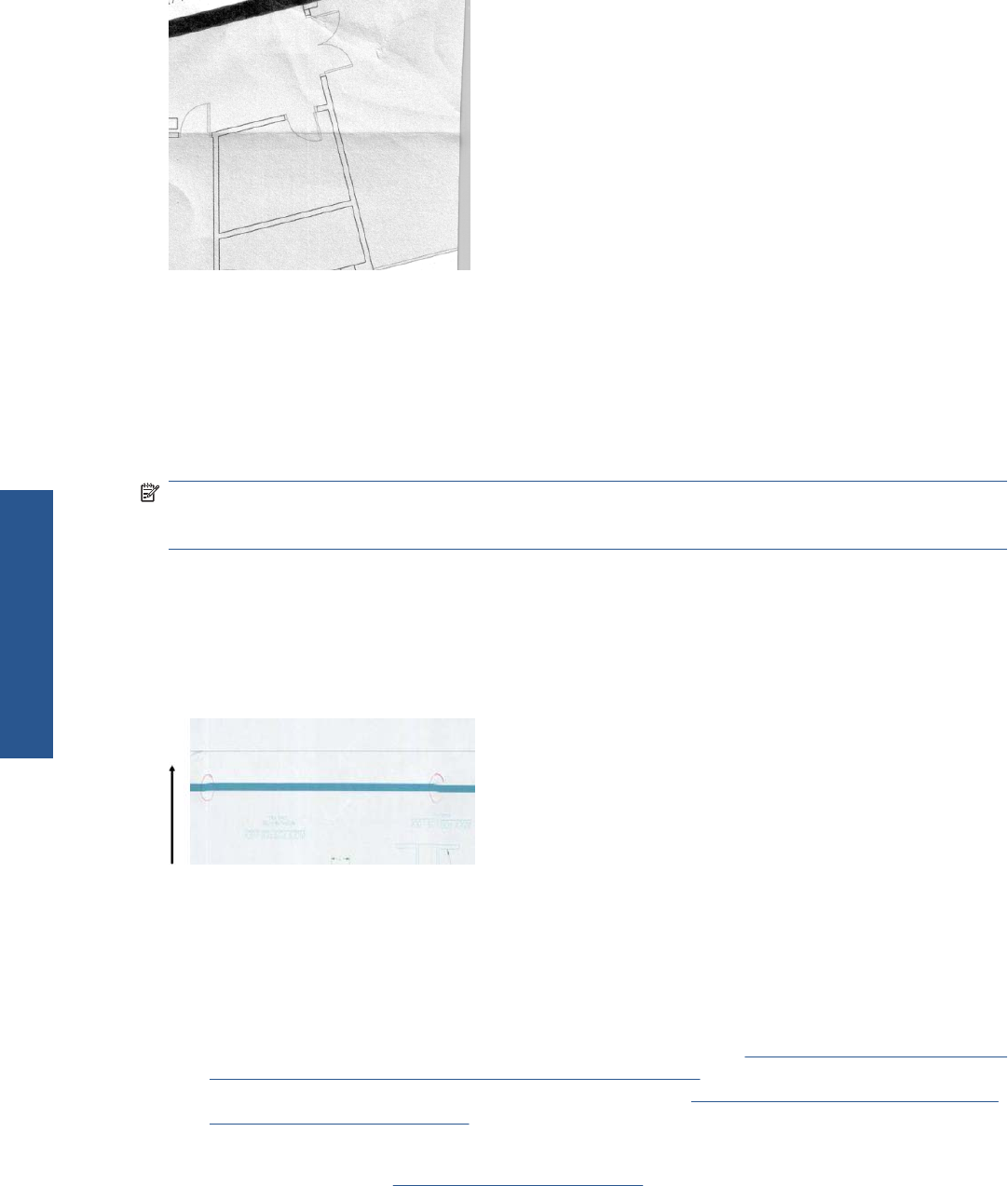
Postupy
1. Znovu naskenujte předlohu při nastavení typu obsahu na možnost Image (Obraz) a kontrastu a
čištění pozadí na nulovou hodnotu.
2. Pokud problém přetrvává, znovu naskenujte předlohu při nižším rozlišení skeneru (standardní
kvalita skenování, rychlé nebo normální kopírování). Můžete také zkusit vyrovnat předlohu ručně
a poté ji znovu naskenovat.
POZNÁMKA: Problém se zvrásněním není vždy možné vyřešit, a to z důvodu technologických
omezení skenerů CIS. Pokud zvrásnění přetrvává i po provedení postupů nápravy popsaných výše,
nelze provést žádné další postupy ke zlepšení kvality obrazu kromě zakoupení dražšího skeneru CCD.
Přerušené čáry
Při skenování nebo kopírování velkých předloh může občas dojít k potížím ilustrovaným níže, kde je
rovná čára (nemusí být nutně vodorovná) přerušovaná nebo kostrbatá. Černá šipka v tomto příkladě
značí směr skenování.
Postupy
1. Zopakujte skenování a tentokrát se ujistěte, že je zařízení řádně umístěno (položeno na pevném
povrchu a nehýbe se) a že tiskárna při skenování netiskne. Problém je možné vyřešit také otočením
předlohy o 90 nebo 180 stupňů.
2. Pokud problém přetrvává, zkontrolujte, zda je skenovaná předloha vyrovnaná a zda se během
skenování nekrčí. Pokud se tak děje, vyhledejte informace v části
Nesprávný posun papíru, krčení
během skenování nebo vodorovné zvrásnění na stránce 31. Také je možné deaktivovat
automatický algoritmus proti krčení, jak je uvedeno v části
Kopírovaný nebo skenovaný obraz je
značně pokrčený na stránce 36.
3. Pokud se předloha nekrčí, ale problém přesto přetrvává, očistěte skener a proveďte jeho kalibraci,
jak je popsáno v části
Údržba skeneru na stránce 37. Při kalibraci zařízením nehýbejte (tiskárna
by neměla během kalibrace skeneru tisknout) a před zahájením kalibrace zkontrolujte, zda je ve
skeneru správně vložen list údržby. Před kalibrací skeneru také zkontrolujte, zda není list údržby
poškozen (tento problém může způsobit starý nebo poškozený list údržby); pokud je, obraťte se
na oddělení zákaznické podpory společnosti HP a vyžádejte si nový list údržby.
4. Pokud problém přetrvává, pokračujte analýzou následujících oblastí diagnostické stránky:
20 Kapitola 3 Potíže s kvalitou skenování CSWW
Problémy s kvalitou
skenování